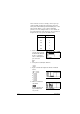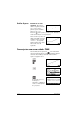Operation Manual
Aplet Statistics 10-17
2. Para dados de uma variável ( ), selecione o
tipo de gráfico em Plot Setup ( SETUP-PLOT).
Selecione STATPLOT, pressione , selecione
Histogram ou BoxWhisker e pressione .
3. Para qualquer gráfico, mas especialmente para um
histograma, ajuste a escala e o intervalo de
representação na visualização Plot Setup. Se as
barras do histograma forem muito grossas ou muito
finas, você poderá ajustá-las com a configuração
HWIDTH.
4. Pressione . Se você mesmo não ajustou a
configuração gráfica, poderá experimentar
select Auto Scale .
O recurso Auto Scale (escalonamento automático)
fornece uma boa escala inicial, que poderá ser ajustada
depois na visualização Plot Setup.
Tipos de gráfico
Histograma Estatísticas de uma
variável. Os números
abaixo do gráfico indicam
que a barra atual (onde está
o cursor) começa em 0 e
termina em 2 (não incluindo
o 2) e que a freqüência para esta coluna (ou seja, o
número de elementos de dados que estão entre 0 e 2) é
1. Você pode ver as informações sobre a próxima barra
pressionando a tecla .
Gráfico em
quadros (“box-
and-whisker”)
Estatísticas de uma
variável. A haste esquerda
marca o valor mínimo dos
dados. O quadro marca o
primeiro quartil, a mediana
(onde está o cursor) e o
terceiro quartil. A haste direita marca o valor máximo
dos dados. Os números abaixo do gráfico indicam que
esta coluna possui uma mediana de 13.